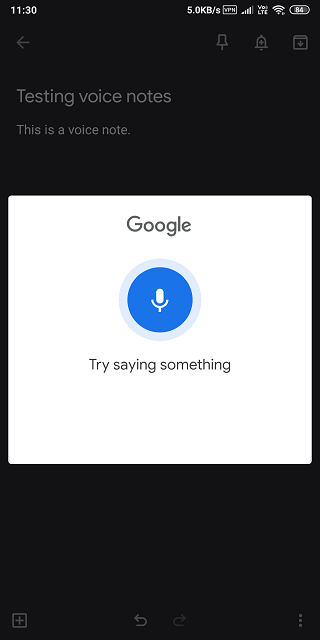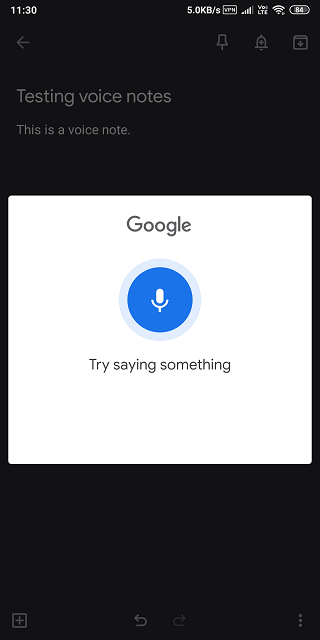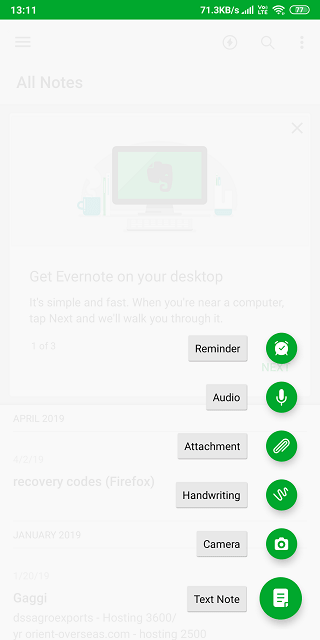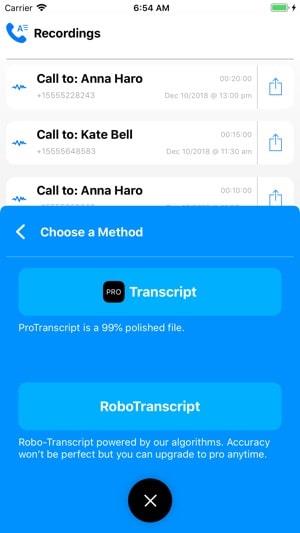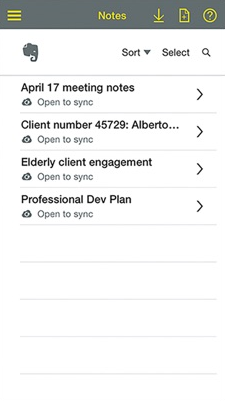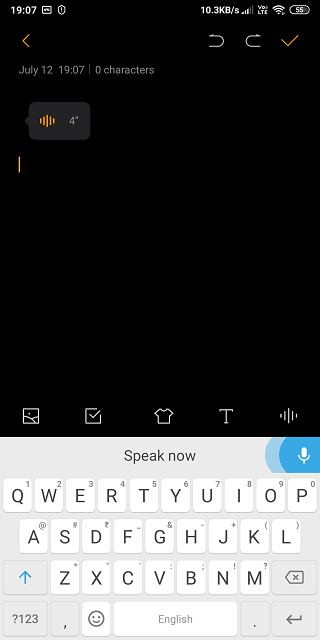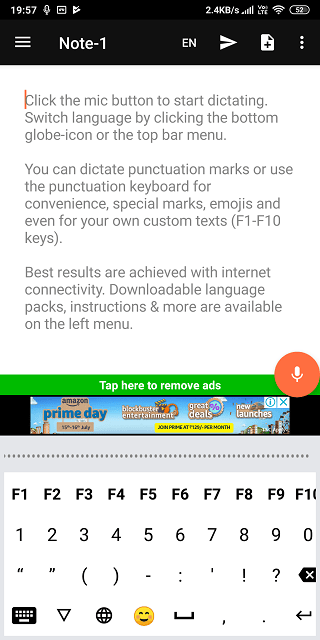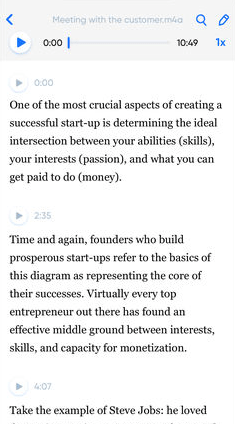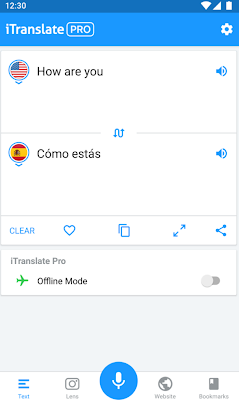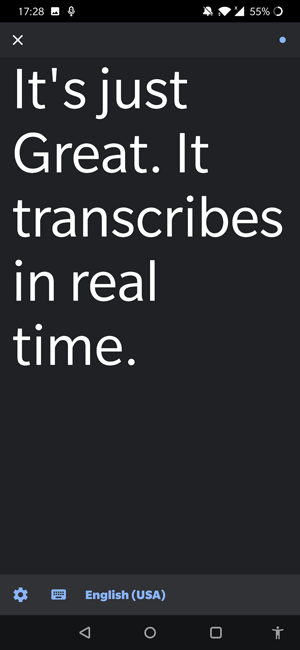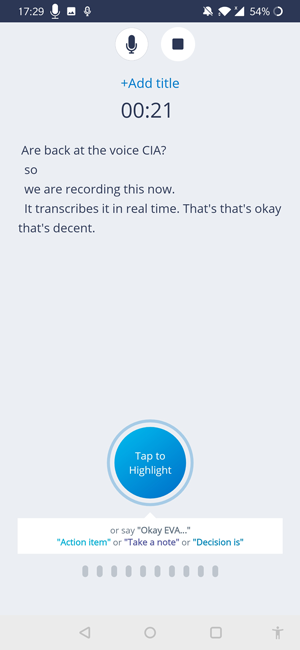بسیاری از مردم دوست دارند در حال حرکت یادداشت های صوتی بنویسند. این راحت تر است زیرا امکان استفاده از هندزفری را فراهم می کند. میتوانید در وسط هر کاری یادداشتهای صوتی بردارید، بهخصوص زمانی که روی چیزی کار میکنید و میخواهید روشی سریع برای ثبت طبیعی افکارتان داشته باشید. مشکل واقعی این است که این یادداشتهای صوتی بعداً قابل ویرایش نیستند. برای این کار، باید یادداشت های صوتی را به متن تبدیل کنید. اینجاست که برنامه های موبایل به تصویر کشیده می شوند.
برنامه های زیادی برای اندروید و iOS وجود دارد که به شما امکان می دهد یادداشت های صوتی را صرف نظر از جایی که هستید به متن تبدیل کنید. سپس می توان این یادداشت ها را بر اساس تحقیقات، تحقیقات و افکار بیشتر ویرایش و تنظیم کرد. سپس میتوانید این یادداشتها را با تصاویر، پیوندهای مرتبط، فایلهای صوتی یا ویدیویی بیشتر سازماندهی کنید.
مزایای برنامه های صوتی به متن
- باعث صرفه جویی در زمان می شود
- اجازه ویرایش را می دهد
- لینک ها، تصاویر، فایل ها را به یادداشت های متنی اضافه کنید
معایب برنامه های صوتی به متن
- صدا به متن ممکن است خطاهایی داشته باشد
- ممکن است نیاز به تصحیح داشته باشد
1. Google Keep
بهترین برای یادداشت برداری سریع صوتی
Google Keep یک برنامه یادداشت برداری عالی است. چیزی که اکثر مردم نمی دانند این است که برای یادداشت برداری صوتی نیز مفید است. وقتی یادداشت صوتی را با Keep ضبط میکنید، بهطور خودکار آن را به صورت متن برای شما رونویسی میکند. یادداشت جدیدی با متن رونویسی شده و یادداشت صوتی پیوست شده به عنوان فایل در پایین ایجاد میشود.
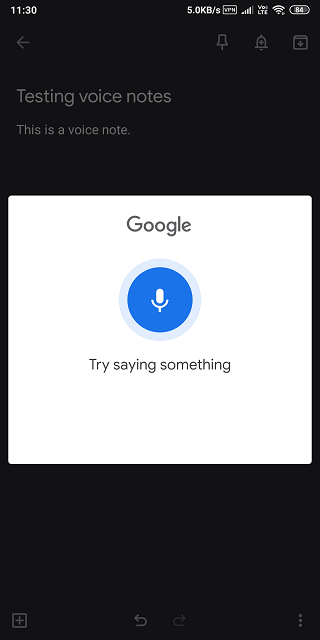
اکنون می توانید یادداشت را مطابق میل خود ویرایش کنید. Keep همچنین دارای یک سری ویژگی های دیگر مانند طراحی، افزودن چک باکس و برچسب، و غیره و غیره است. اگر می خواهید صدا را به متن تبدیل کنید و هر دو فرمت را در فضای ابری در یک یادداشت در یک برنامه ذخیره کنید، واقعاً مفید است.
Google Keep کاملا رایگان و بدون هیچ گونه تبلیغاتی است. استفاده از آن آسان و سریع است و جستجوی داخلی قدرتمند است.
طرفداران:
- یادداشت های متنی و صوتی ایجاد کنید
- قابل ویرایش
- رایگان
- وب، اندروید، iOS
معایب:
دانلود Google Keep برای اندروید | iOS
همچنین بخوانید: بهترین برنامه های یادداشت برداری برای iPad Pro 2019
2. Evernote
بهترین برای یادداشت برداری صوتی و یادداشت های صوتی به متن.
Evernote یکی دیگر از برنامه های یادداشت برداری است که با قابلیت یادداشت برداری صوتی ارائه می شود اما یک تفاوت وجود دارد. شما نمی توانید یادداشت های صوتی بردارید و مستقیماً آن را به متن تبدیل کنید. در عوض، باید از ویژگی داخلی گفتار به متن برای تبدیل صدای خود به متن در زمان واقعی استفاده کنید. اگر یادداشت های صوتی ایجاد کنید، آن ها به یادداشت های متنی تبدیل نمی شوند.
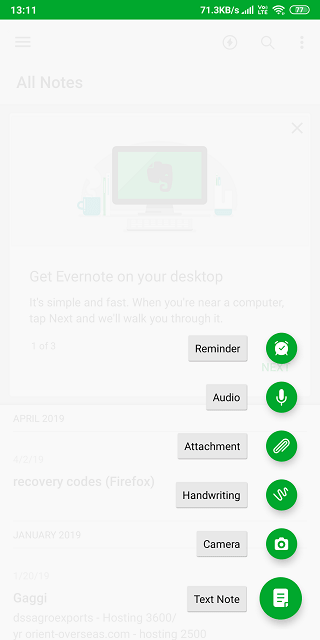
این بدان معناست که به جای داشتن توانایی ایجاد و ذخیره هر دو، مانند Keep، باید بین این دو انتخاب کنید. این همچنین به این معنی است که گوشی هوشمند شما باید این ویژگی را داشته باشد.
طرفداران:
- یادداشت های متنی یا صوتی ایجاد کنید
- قابل ویرایش
- رایگان
- وب، اندروید، iOS، دسکتاپ
معایب:
- نمی توان هر دو یادداشت صوتی و نوشتاری را با هم ایجاد کرد
دانلود Evernote برای اندروید | iOS
3. NoNotes
بهترین برای تبدیل تماس های خود به یادداشت های متنی.
راه ها و دلایل دیگری برای یادداشت برداری صوتی و داشتن یک برنامه یا سرویس مفید برای تبدیل آن به متن وجود دارد. به عنوان مثال، شما یک وکیل یا پزشک هستید و می خواهید تماس های صوتی با مشتریان یا اساتید را به متن تبدیل کنید. اینها می توانند مفید باشند، نه؟ NoNotes یک برنامه محبوب iOS است که خدمات رونویسی و ضبط تماس را به مدت 75¢ در دقیقه ارائه می دهد.
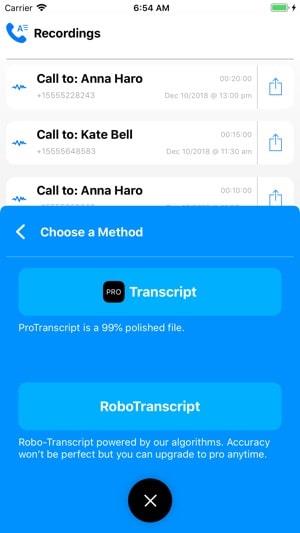
برای مواقعی مفید است که وقتی در حال مکالمه هستید و یک بحث مهم دارید، وقت یادداشت برداری ندارید. همچنین اگر از ضبط کننده تماس استفاده می کنید و خودتان به صورت دستی یادداشت برداری می کنید، بعداً در وقت شما صرفه جویی می شود.
طرفداران:
- قابل اعتماد
- برای تماس صوتی مفید است
معایب:
- رایگان نیست
- فقط iOS
- به اشتراک گذاری داده های حساس با شرکت
دانلود NoNotes: iOS
4. Dragon Anywhere
بهترین گزینه برای یادداشت برداری صوتی و تصحیح آن در حال حرکت
Dragon Naturally Speaking احتمالاً معروف ترین نرم افزار تشخیص گفتار موجود در بازار در حال حاضر است. آنها برنامههای تلفن همراه را نیز منتشر کردهاند و مانند همتایان دسکتاپ خود، Dragon Anywhere کار فوقالعادهای در تبدیل صدا به متن انجام میدهد. دارای منوی تصحیح است که ویرایش متن را بسیار سریع و آسان می کند.
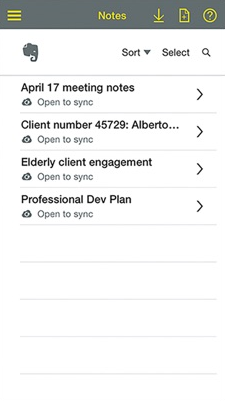
نسخه اخیر این برنامه دارای برخی اشکالات است، اما توسعه دهندگان در حال کار بر روی آن هستند و باید در نسخه بعدی برطرف شود. تبدیل واقعا شگفت انگیز است. همچنین با تعدادی از برنامه های شخص ثالث مانند GSuite و Evernote در بالا در میان سایر برنامه ها ادغام می شود. قیمت از 14.99 دلار در ماه شروع می شود.
طرفداران:
- پیشرو در تشخیص گفتار
- منوی تصحیح
- پشتیبانی از برنامه شخص ثالث
- در تمامی پلتفرم ها موجود است
- متن قابل ویرایش
معایب:
- نسخه فعلی برنامه دارای اشکالاتی است
دانلود Dragon Anywhere: Android | iOS
5. صفحه کلید گوگل
بهترین گزینه برای ورودی صوتی هنگام مرور در کروم و یوتیوب و غیره.
صفحهکلید گوگل یکی از محبوبترین برنامههای موجود در بازار است و دارای تعدادی ویژگی مانند ادغام داخلی با جستجو، نقشهها، یوتیوب و غیره است. یکی از ویژگی های اصلی، تشخیص گفتار به متن است. چرا از Gboard استفاده کنیم؟ زیرا نه تنها به عنوان صفحه کلید کار می کند، بلکه به عنوان مترجم صدا به متن نیز کار می کند.
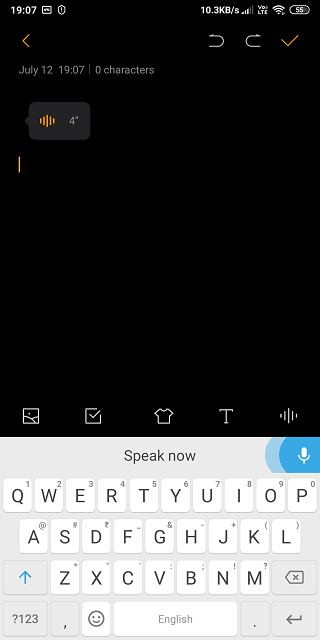
من دوست دارم از Gboard استفاده کنم زیرا در هر برنامه ای کار می کند. مهم نیست که از کدام برنامه یادداشت استفاده می کنید، می توانید از Gboard برای یادداشت برداری صوتی و تبدیل آن به متن در حال حرکت استفاده کنید.
طرفداران:
- رایگان
- در همه برنامه ها کار می کند
- در تمامی پلتفرم ها موجود است
معایب:
دانلود Gboard: Android | iOS
6. سخنرانی
بهترین گزینه برای یادداشت برداری صوتی با مکث های زیاد
توجه داشته باشید که چگونه برخی از برنامههای گفتار یا صدا به متن در لحظهای که صحبت نمیکنید دیگر به آنچه میگویید گوش نمیدهند؟ Speechnotes این مشکل را حل می کند. اکنون میتوانید استراحتهای طولانیتری داشته باشید، مکرراً مکث کنید، درباره آنچه میخواهید بگویید دوباره فکر کنید و سپس از جایی که متوقف کردهاید شروع کنید. گفتارها همچنان دیکته می شوند و بی عیب و نقص کار می کنند.
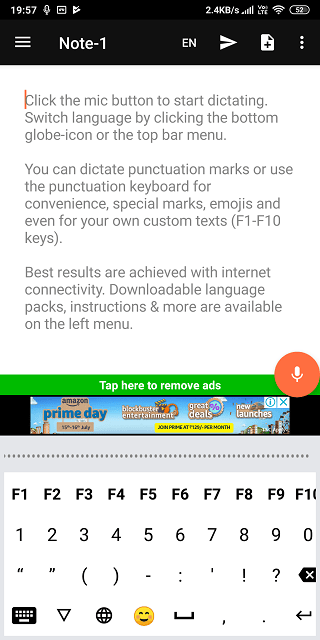
یک صفحهکلید مخصوص و مفید وجود دارد که میتوانید از آن برای وارد کردن اعداد یا کاراکترهای خاص در حین دیکته در زمان واقعی استفاده کنید. این یک صرفه جویی در زمان است. می توانید از این برنامه به صورت آفلاین استفاده کنید و متن را حتی زمانی که حالت دیکته هنوز روشن است ویرایش کنید. این به معنای ویرایش در زمان واقعی است. استفاده از این برنامه رایگان است و هیچ اشتراکی وجود ندارد. فقط برخی از تبلیغات که مزاحم نیز نیستند.
طرفداران:
- رایگان
- مکث های طولانی تر
- ورودی صفحه کلید منحصر به فرد
معایب:
دانلود Speechnotes: اندروید
همچنین بخوانید: 8 بهترین برنامه ضبط صدا برای اندروید
7. رونویسی کنید
بهترین گزینه برای یادداشت برداری صوتی زمانی که صدا واضح نیست
رونویسی برای کاربران iOS همان چیزی است که Speechnotes برای کاربران اندروید بود. اگرچه تفاوت های قابل توجهی وجود دارد. برای مثال، میتوانید نه تنها یادداشتهای صوتی، بلکه ویدیویی را نیز مشترک کنید که راههای بیشتری را برای تبدیل صدا به یادداشتهای متنی باز میکند. این بدان معناست که اکنون می توانید فایل های ذخیره شده را از سرویس ذخیره سازی ابری مورد علاقه خود وارد کنید.
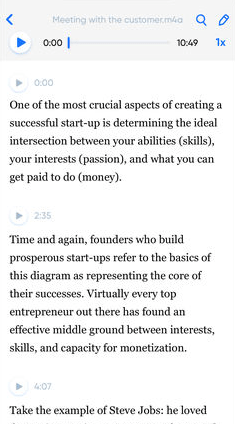
رونویسی واقعاً خوب کار می کند و هیچگونه تبلیغاتی ندارد. با این حال پرداخت می شود و برای شما 4.99 دلار در ساعت هزینه دارد که صادقانه بگویم بسیار گران است. دلیل محبوبیت آن این است که حتی زمانی که کلمات به هم ریخته یا واضح نیستند کار می کند. برخی از کاربران گفته اند که این برنامه قادر است صدا را با نویز پس زمینه زیاد به متن تبدیل کند.
طرفداران:
- با صدای با کیفیت پایین کار می کند
- پشتیبانی از ویدئو به متن
- متن قابل ویرایش
- پشتیبانی از فضای ذخیره سازی ابری
معایب:
- گران
- فقط در iOS کار می کند
دانلود رونویسی: iOS
8. آی ترنسلیت
بهترین برای یادداشت برداری صوتی برای مسافران
اگر به دنبال یک مترجم زبان هستید که بتواند صدا را به متن در زبان های مختلف تبدیل کند، iTranslate یکی از بهترین برنامه هایی است که می توانید دریافت کنید. با پشتیبانی از بیش از 100 زبان، iTranslate صدا را از یک زبان یا گویش به زبان دیگر ترجمه میکند و آن را تایپ میکند تا کاربر دیگر آن را در زمان واقعی بخواند. مفید برای مسافرانی که زبان مادری را نمی دانند.
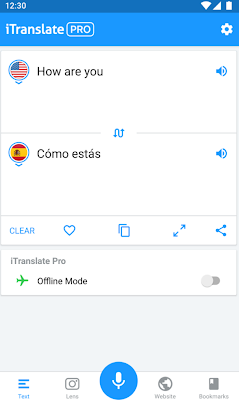
یکی دیگر از ویژگی های مفید، امکان استفاده از دوربین برای ترجمه متن نوشته شده بر روی تابلوهای راهنما است. نمی دانید در منو چه چیزی وجود دارد؟ یا با استفاده از ویژگی لنز آن را اسکن کنید یا با سرآشپز تماس بگیرید و از او در مورد ویژه امروز بپرسید. iTranslate آن را به انگلیسی ترجمه می کند تا بتوانید آن غذای عجیب و غریب را سفارش دهید!
طرفداران:
- تبدیل زبان
- به موقع
- پشتیبانی از بیش از 100 زبان
- لنز برای متن نوشته شده
معایب:
دانلود iTranslate: اندروید | iOS
9. رونویسی زنده
بهترین برای سالمندان با مشکلات دید
در مرحله بعد، این برنامه یک برنامه گفتار به متن معمولی نیست، یک برنامه دسترسی است که برای معلولان و افراد مسن طراحی شده است. پس از اعطای مجوزهای لازم، برنامه در منوی دسترسی قرار می گیرد و بلافاصله پس از فراخوانی شروع به ترجمه می کند. شما می توانید یک زبان اصلی و یک زبان ثانویه را انتخاب کنید که می توانید با ضربه زدن یک دکمه آنها را تغییر دهید. رونویسی زنده از حدود 70 زبان پشتیبانی می کند و می تواند به هر یک از آنها در زمان واقعی ترجمه کند. برای شروع فقط باید یک زبان را در تنظیمات انتخاب کنید. دقت گفتار به متن عالی است و همچنین کلمات نفرین را سانسور می کند که افزودنی خوبی است.
باید بخوانید: بهترین برنامه ها برای سالمندانی که به تنهایی زندگی می کنند
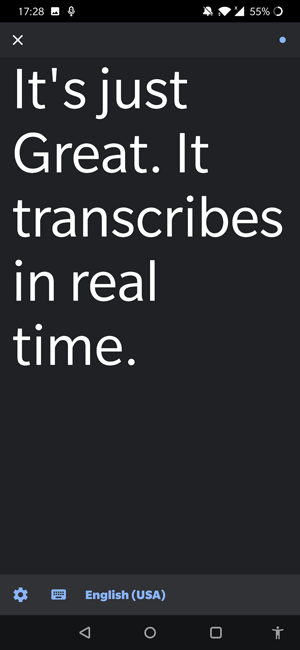
رونویسی زنده در مراحل اولیه است و ممکن است در حال حاضر در همه دستگاه ها در دسترس نباشد. می توانید آن را به صورت رایگان در فروشگاه Play دریافت کنید.
نصب ترانویسی زنده (Android)
10. Voicea
بهترین برای رونویسی یوتیوب و سخنرانی ویدیویی به متن.
Voicea یکی از برنامه های مورد علاقه ما برای تبدیل گفتار به متن است، به طوری که ما آن را در یکی از ویدیوهای خود پوشش دادیم . این فقط از زبان انگلیسی پشتیبانی می کند اما از لهجه های انگلیسی مانند غنا، کنیا، فیلیپین، هند و غیره پشتیبانی می کند.
با شروع ضبط با EVA (دستیار هوش مصنوعی Voicea)، می توانید متن را روی صفحه نمایش مشاهده کنید و پس از پایان جلسه، کلیپ صوتی برای رونویسی دقیق در سرورهای Voicea آپلود می شود. دقت در حدود 90 درصد باقی می ماند و لهجه ها را به خوبی درک می کند. علائم نگارشی به طور خودکار توسط برنامه اضافه می شود و پس از پردازش رونویسی توسط سرورهای Voicea، اکثر خطاها حذف می شوند.
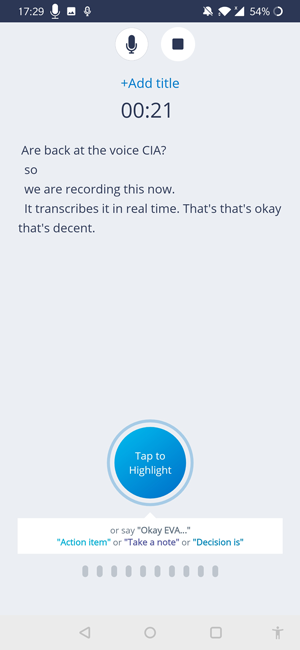
Voicea گزارشی از تمام رونوشت های شما نگه می دارد و می توانید از طریق برنامه به آنها دسترسی داشته باشید. اگرچه این سرویس برای سازمان ها در نظر گرفته شده است، اما خدمات رایگانی را نیز ارائه می دهد که در آن شما ضبط صوتی محدود 25 دقیقه در جلسه، 150 دقیقه رونوشت در ماه را دریافت می کنید. اگر می خواهید از آن در سازمان خود استفاده کنید، می توانید برنامه های شرکتی آنها را بررسی کنید.
نصب ( اندروید | iOS )
برنامه هایی برای تبدیل صدا به متن
بسته به مورد استفاده خود، می توانید از یک یا چند برنامه فوق برای تبدیل صدا به متن استفاده کنید. چه بخواهید یادداشت برداری کنید یا به یک گویش خارجی صحبت کنید، دیکته کنید یا ضبط های تلفن را تبدیل کنید، برنامه ای برای آن در اندروید و iOS وجود دارد که به شما کمک می کند به اهداف خود برسید. بنابراین، شما از کدام یک استفاده می کنید و چرا؟